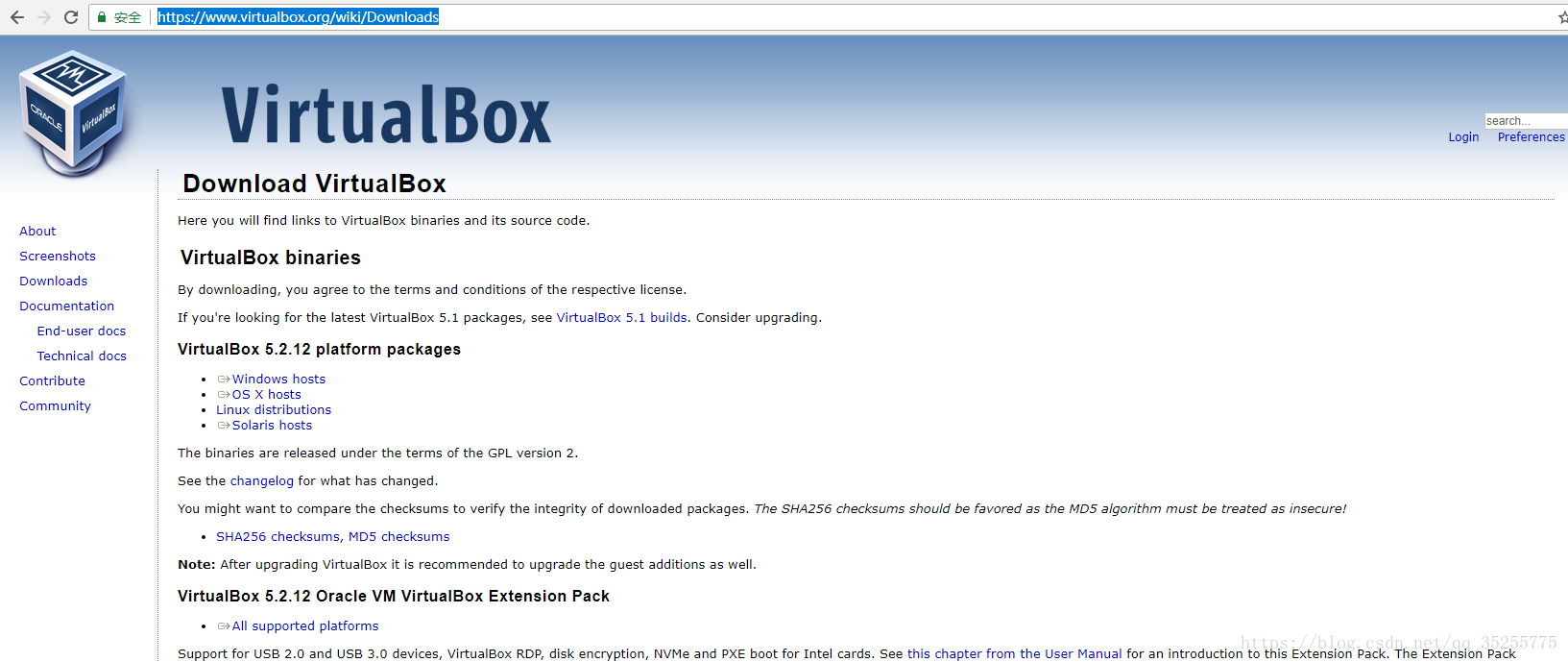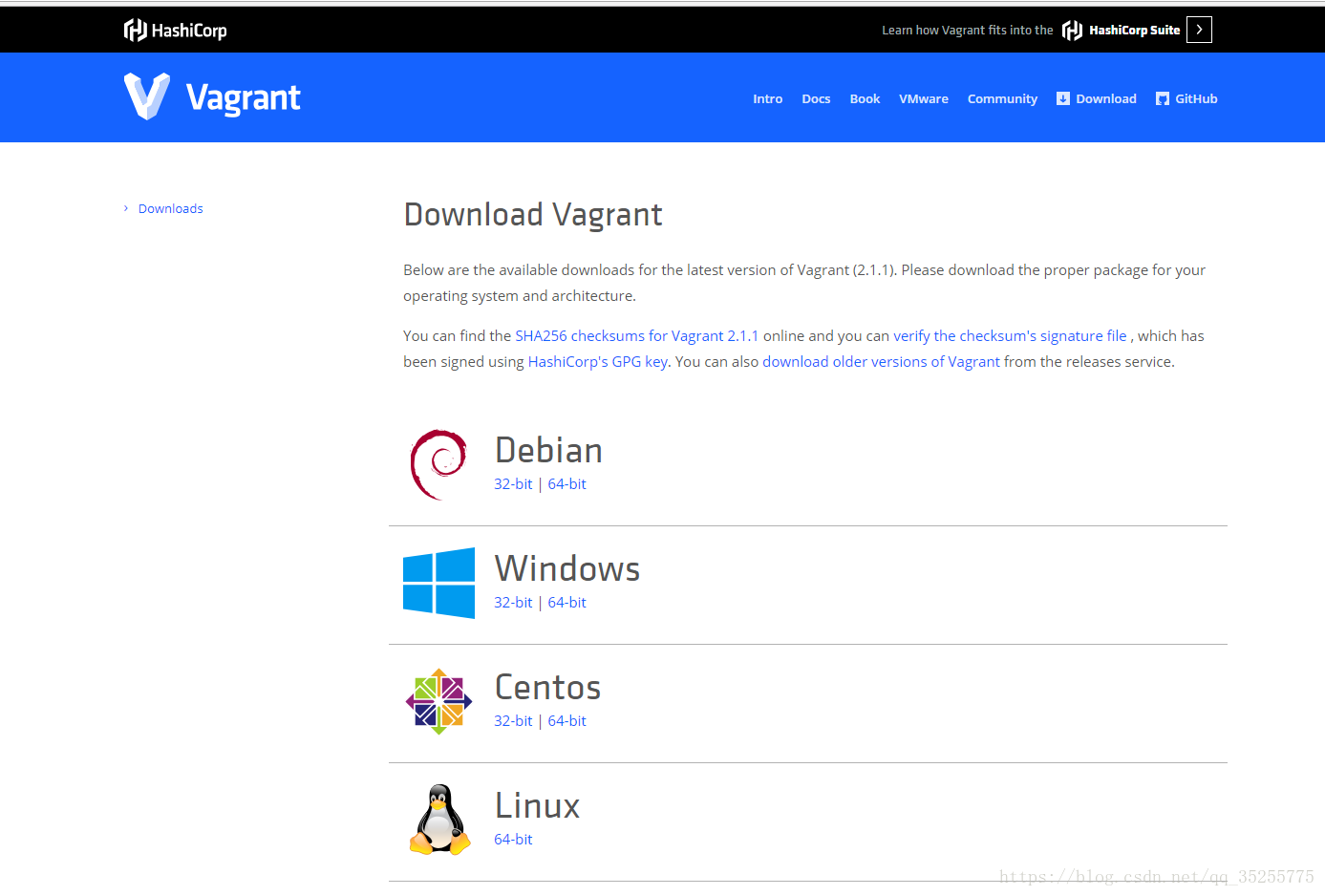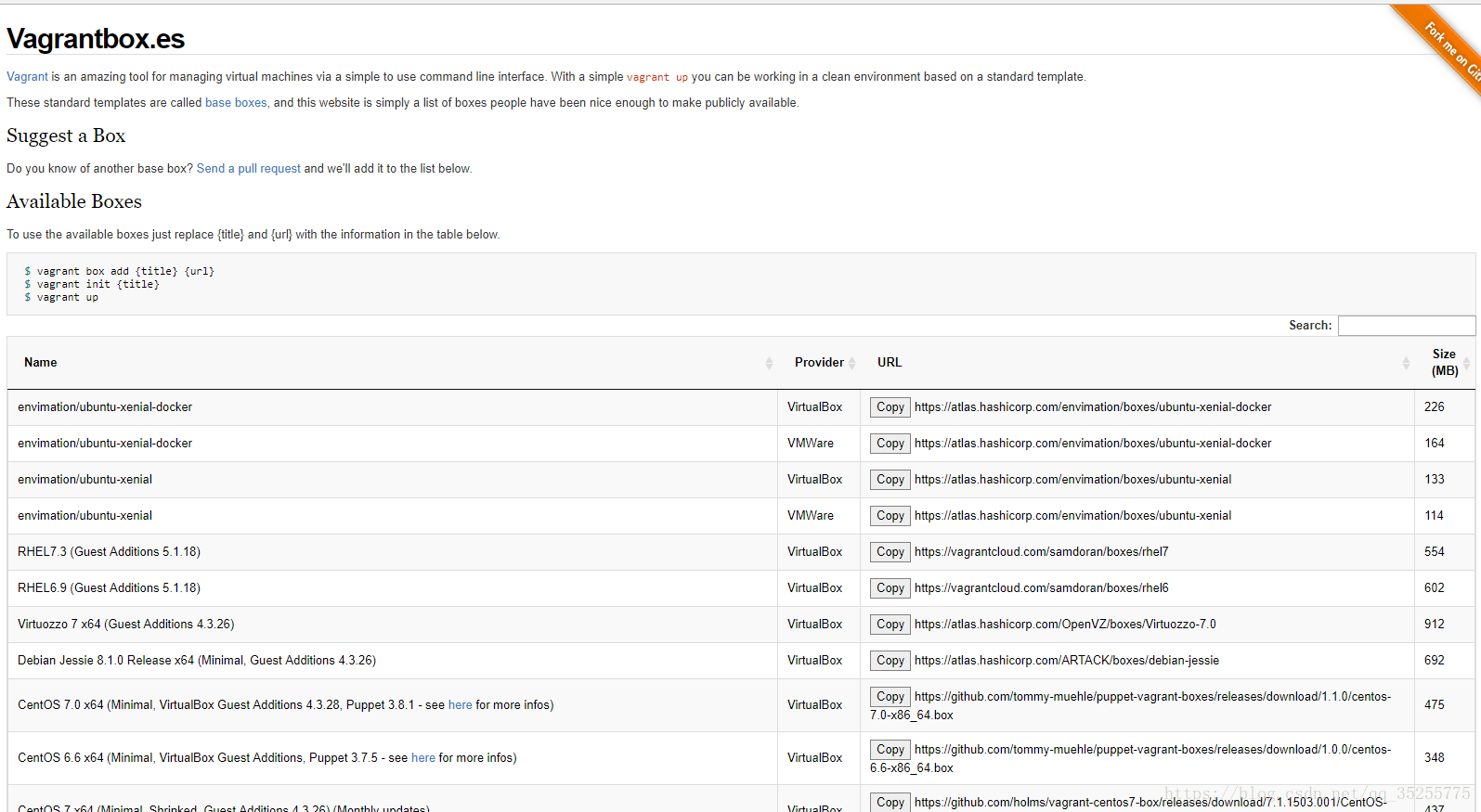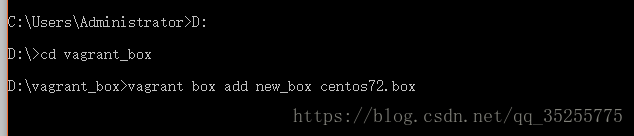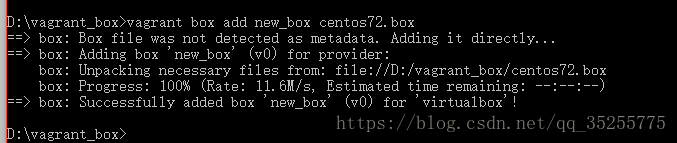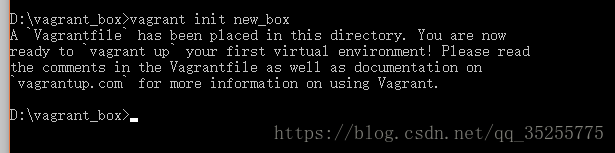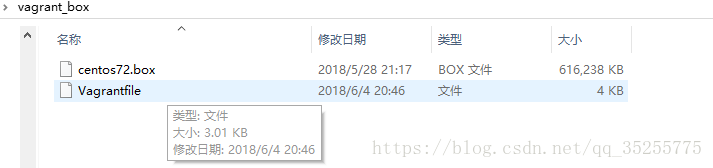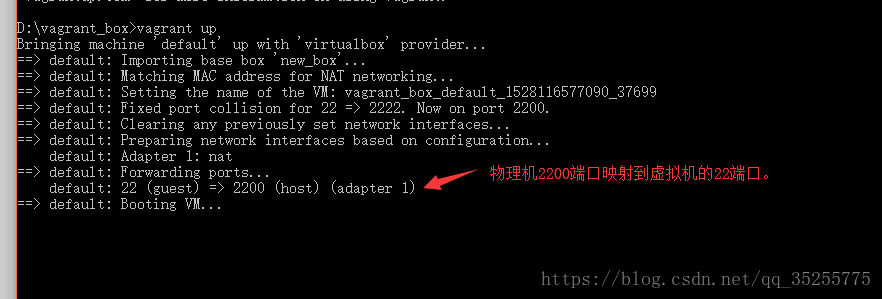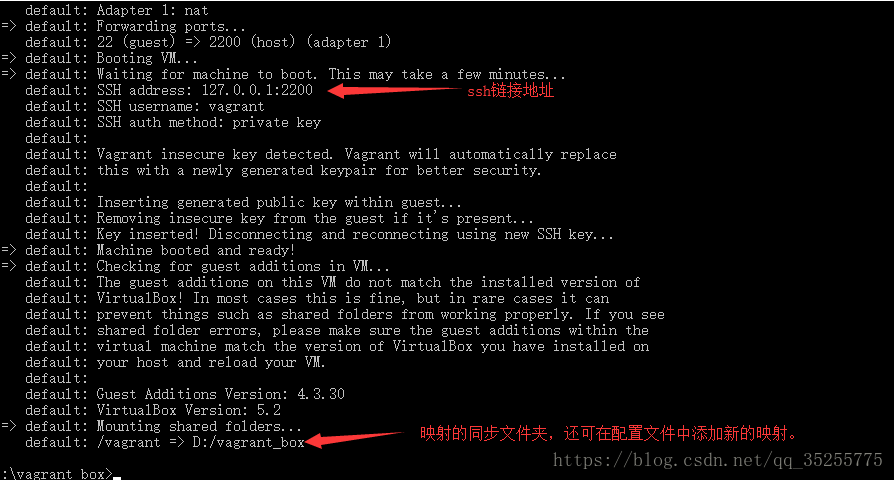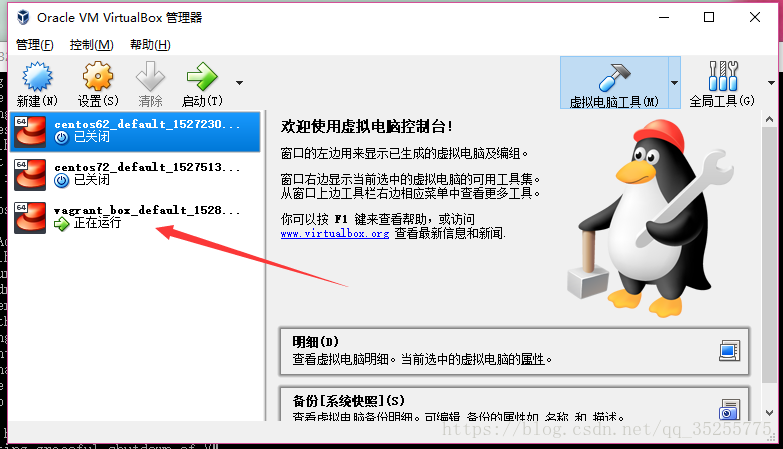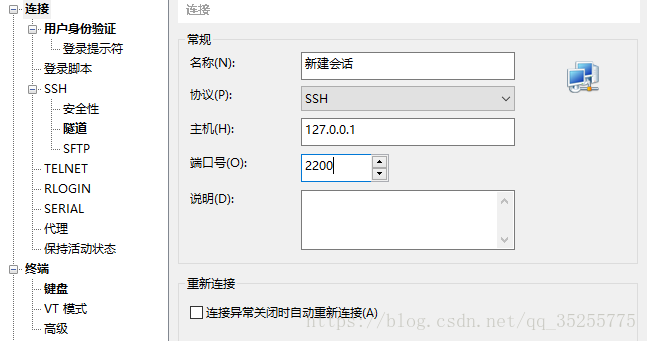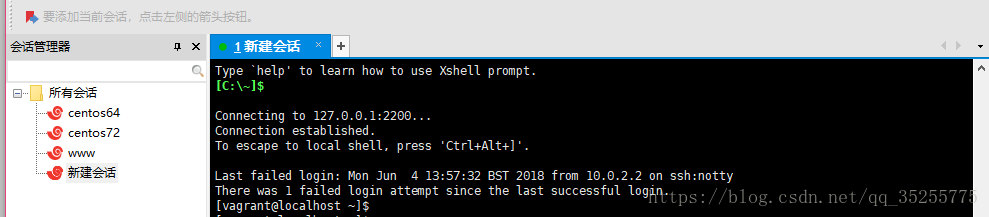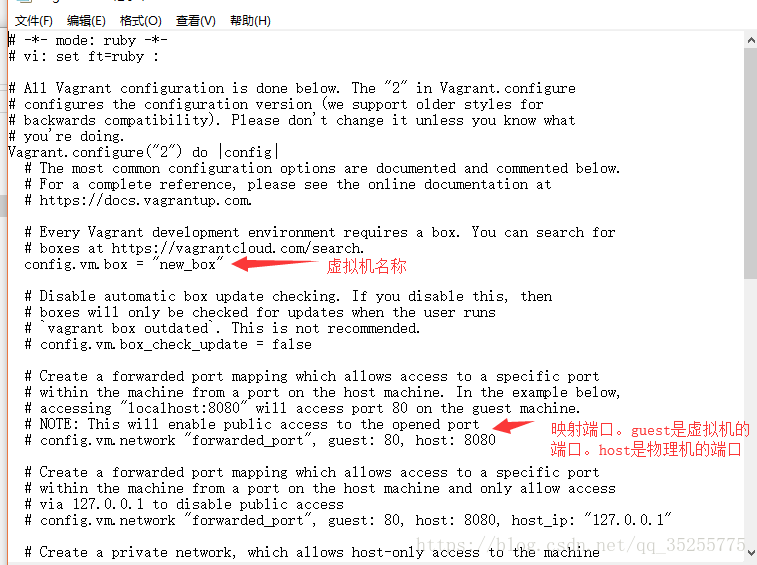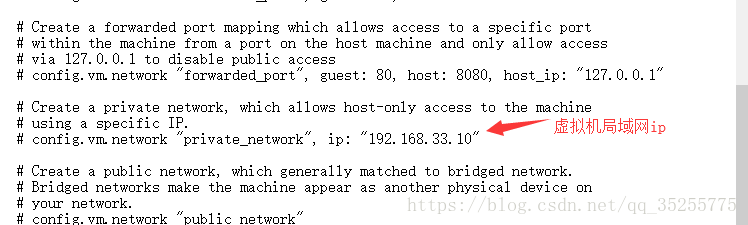win10使用vagrant安裝虛擬機器
Vagrant讓我們可以通過程式碼的方式快速地、可重複地建立針對不同虛擬環境的虛擬機器。它使得我們可以一次性地、自動建立多個環境相同的虛擬機器,對於軟體開發和測試尤其有用。
vagrant是簡便虛擬機器操作的一個軟體,而使用虛擬機器有幾個好處:
1、為了開發環境與生產環境一致(很多開發環境為windows而生產環境為linux),不至於出現在開發環境正常而移步到正式生產環境時出現各種問題,而vagrant通過共享檔案,可以實現在主機(windows)下的IDE編寫程式碼操作,直接在虛擬機器(linux)中執行展示出效果。
2、在vagrant中只需要搭配一次開發環境,然後就可以將搭配好的環境系統映象打包傳送給其他的同事用了,其他同事只需要下載vagrant和virtualBox,然後配置下共享目錄後就可以開發了,再也不需要關心配置環境的問題了。
3、目前好多擴充套件如swoole、redis等對linux支援更好,甚至有些只支援linux,所以採用虛擬機器,再也不需要為學習新技術找藉口了。
虛擬機器可使用VirturlBox、 VMWare 或 Parallels。但是VMWare和Parallels都需要收費,只有VirturlBox免費。所以此片文章就以VirtualBox+vagrant的組合建立虛擬機器。
1.下載、安裝VirturlBox和vagrant
windows下安裝下一步、下一步即可。
2.下載映象
3.安裝虛擬機器
1.在安裝一個新的虛擬機器之前最好新建一個資料夾,在新建的檔案中安裝。開啟cmd輸入下列命令:
確認,便可以開始安裝虛擬機器。下圖所示便是安裝成功:
2.使用vagrant init box_name命令。如下圖所示:
此時資料夾中就會出現配置檔案Vagrantfile。
3.vagrant up命令啟動虛擬機器:
VirtualBox中就可以看到新安裝的虛擬機器:
使用xsheel連結虛擬機器:
使用者名稱和密碼都是vagrant。
4.編輯配置文案進Vagrantfile